Dodaj filmowi blasku

Aby dodać do klipu efekt specjalny, wystarczy kliknąć ikonę (patrz obrazek) i w oknie Wybór wtyczek z listy Efekty wybrać odpowiedni efekt. Efekty można łączyć w łańcuchy, czyli dodawać po kilka do każdego klipu. W tym celu wystarczy kliknąć nazwę efektu, a następnie przycisk Dodaj. Po wybraniu wszystkich efektów kliknij przycisk OK.
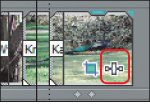
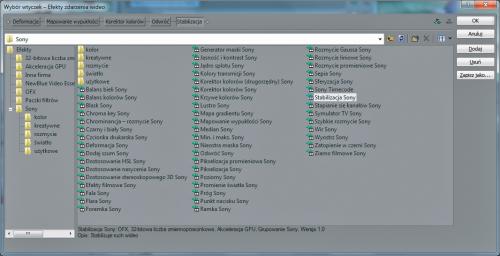

Po dodaniu do klipu efektów ikona zmieni kolor na zielony. Kliknij ją. W nowym oknie zobaczysz łańcuch efektów specjalnych. Pamiętaj, że zmiana kolejności ułożenia efektów w łańcuchu (kolejność zmieniasz, przeciągając je kursorem) w wypadku niektórych efektów daje inny wynik. Aby wyłączyć efekt, usuń zaznaczenie z pola przy jego nazwie. Aby usunąć efekt z łańcucha, kliknij ikonę z czerwonym iksem.
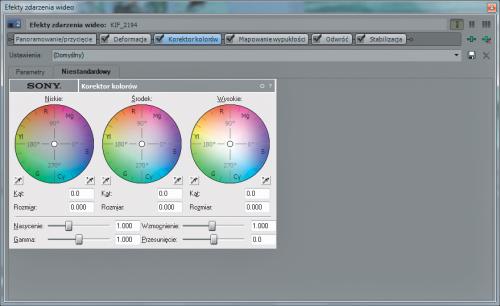

Każdy efekt specjalny można konfigurować. Klikając nazwę efektu w łańcuchu, np. Korektor kolorów, wywołujesz panel z jego ustawieniami.

Ponieważ osobne dodawanie i konfigurowanie wielu efektów do każdego klipu jest czasochłonne, wystarczy dodać je do jednego klipu. Po skonfigurowaniu efektów kliknij prawym klawiszem na klipie i z menu wybierz Kopiuj. Następnie zaznacz wszystkie pozostałe klipy i tym razem z menu podręcznego wybierz Wklej atrybuty wydarzenia.

Jeżeli natomiast jesteś pewien, że wszystkie klipy na danej ścieżce będą miały nałożone te same efekty specjalne, możesz nakładać je nie na każdy klip osobno, lecz na całą ścieżkę. W tym celu zamiast ikony efektów specjalnych klipu kliknij ikonę Efekty ścieżki.







